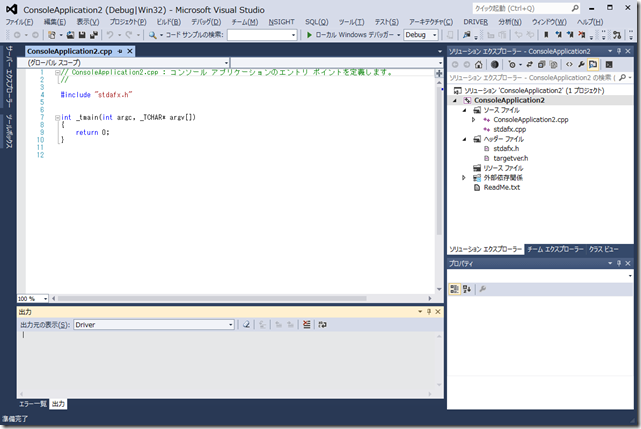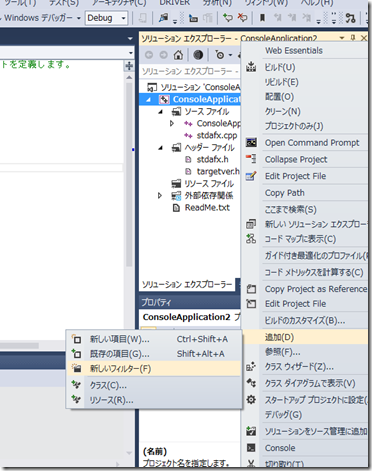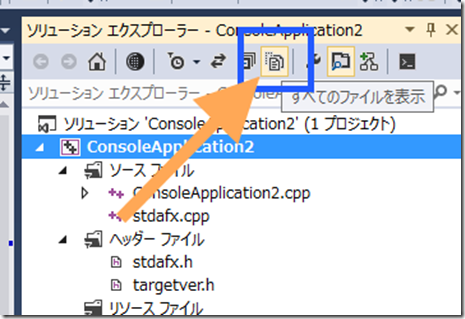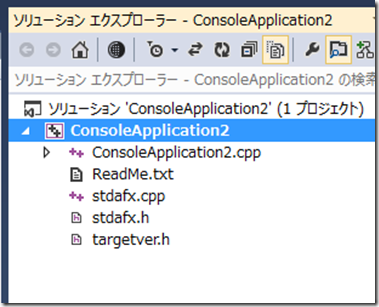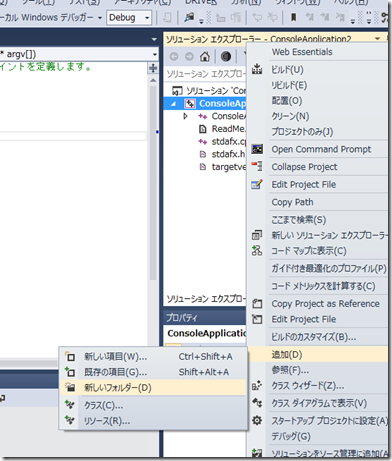お久しぶりです。みむらです。
なんだかんだ書きたいことは多々あるのですが、
書く気力と時間がどうしても・・。ごめんなさい。
さてさて。
なんだかんだで Visual Studio で C++ を用いたプログラムを書くことが多々ありまして、
その関係で一つ。
右側(Express 版だと左側の方が多いかも・・。)
にあるソリューションエクスプローラにおいて、
フォルダを追加しようと右クリックメニューの追加を見に行っても、
「新しいフィルター」となっており、フォルダの作成メニューではありません。
このときに、フィルタではなくフォルダを作って管理したい時にどうすればいいかという話です。
1.「すべてのファイルを表示」ボタンをクリックします。
なお、クリックすると下に示すように、
フィルタによる表示ではなくなり、ファイルツリーでの表示になります。
2.フォルダを作ります。
先ほどの「新しいフィルター」のメニューが、「新しいフォルダー」に変わります。
私自身は普段フィルタを使って作業していますが、
何となくフォルダでやってみたくなりまして調べてみて、
なかなか見つからなかったのでメモしました。